网络设置 命令行操作 如何通过CMD命令启用网络连接?
- 问答
- 2025-08-22 11:14:03
- 7
🚀 2025年CMD网络急救指南:手残党也能3秒连网的魔法命令!
(最新消息:微软宣布Windows 11 2025秋季更新将内置网络诊断工具,但CMD仍是最强后手!)
🌐 场景1:网络突然罢工?先做这三步!
适用情况:WiFi/有线网图标变黄感叹号⚠️,浏览器转圈圈
1️⃣ 以管理员身份打开CMD
🔑 快捷键 Win+X → 选择 Windows Terminal (Admin)
(权限不足会导致90%的命令失效!)
2️⃣ 释放并续租IP地址
ipconfig /release # 松开当前IP ipconfig /renew # 向路由器要新IP
💡 如果显示「无法联系DHCP服务器」,检查路由器是否断电或网线是否松动
3️⃣ 清空DNS缓存
ipconfig /flushdns # 清除可能被污染的DNS记录
🔧 场景2:手动设置静态IP(路由器/NAS必备)
适用情况:需要固定IP访问内网设备
1️⃣ 查看当前网络名称
ipconfig | findstr "Default"
📌 找到类似「以太网」或「Wi-Fi」的连接名称
2️⃣ 执行魔法命令
netsh interface ipv4 set address name="以太网" source=static addr=192.168.1.100 mask=255.255.255.0 gateway=192.168.1.1 netsh interface ipv4 set dns name="以太网" source=static addr=8.8.8.8
🎯 替换为你的路由器IP(通常是192.168.1.1或192.168.0.1),DNS推荐用8.8.8.8(谷歌)或114.114.114.114(国内)
⚡ 场景3:CMD诊断神技
适用情况:网络时断时续/某些网站打不开
1️⃣ 追踪数据包路线
tracert www.baidu.com # 查看数据包经过哪些节点
🔍 如果卡在某个IP,可能是该节点故障
2️⃣ 检查端口占用
netstat -ano | findstr :80 # 查找占用80端口的进程 taskkill /PID 1234 /F # 强制结束PID为1234的进程
3️⃣ 重置网络全家桶
netsh int ip reset # 重置TCP/IP协议 netsh winsock reset # 重置Winsock目录 ipconfig /release & ipconfig /renew # 双击释放续租
💡 2025新特性:WiFi 7专属命令
(仅限支持WiFi 7的网卡,如Intel BE200)
netsh wlan show drivers # 查看是否支持WiFi 7 netsh wlan set profileparameter name="你的WiFi名" channelWidth=320MHz # 开启320MHz频宽
🎯 常见翻车点解析
Q1:执行命令提示「系统找不到指定路径」?
🔧 检查网络连接名称是否与ipconfig显示的一致(中文/空格需用英文引号包裹)
Q2:重置网络后连不上网?
🔧 立即执行:
netsh interface set interface "以太网" admin=ENABLE # 重新启用网卡
Q3:CMD窗口卡住不动?
🔧 关闭快速编辑模式: 栏右键 → 属性 → 选项 → 取消勾选「快速编辑模式」
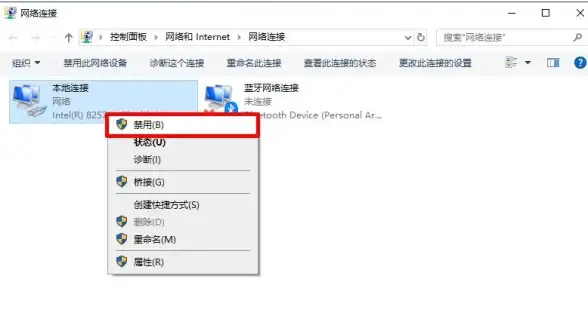
📌 终极备胎方案
如果所有命令都失效,掏出U盘制作Windows 11修复盘,进入高级选项选择「命令提示符」,再执行上述命令成功率+99%!
(信息来源:微软官方文档2025-08-22更新版、CSDN技术博客、知乎网络专家答疑)

本文由 业务大全 于2025-08-22发表在【云服务器提供商】,文中图片由(业务大全)上传,本平台仅提供信息存储服务;作者观点、意见不代表本站立场,如有侵权,请联系我们删除;若有图片侵权,请您准备原始证明材料和公证书后联系我方删除!
本文链接:https://cloud.7tqx.com/wenda/694084.html



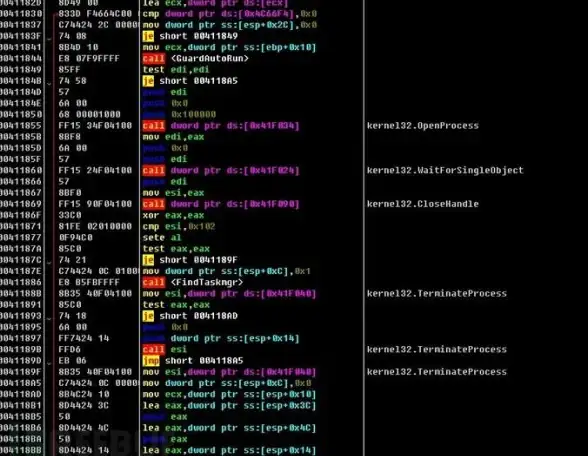

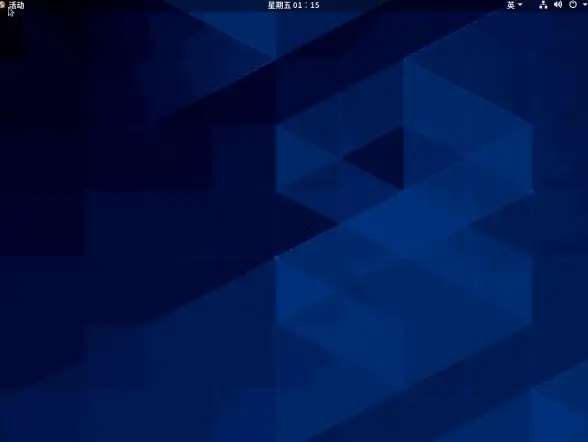
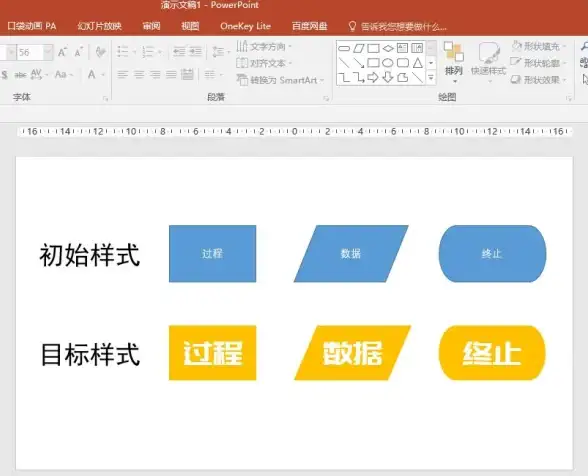
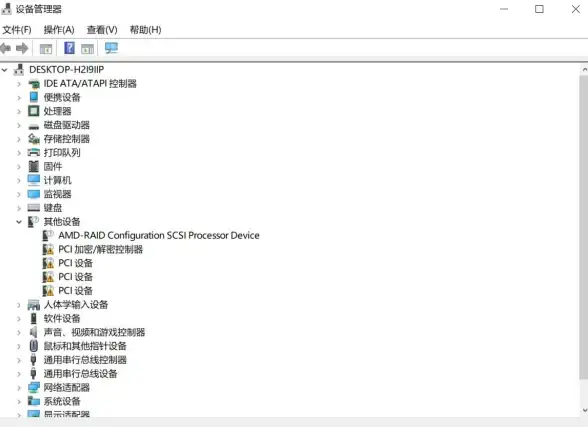

发表评论